Erstellen einer anonymen Umfrage in Microsoft Forms
- Erstellen Sie ein neues Formular und fügen Sie eine Frage hinzu
- Navigieren Sie zu Einstellungen
- Deaktiviere die Option ‘Name erfassen’ unter dem Überschrift ‘Wer dieses Formular ausfüllen kann’
Manchmal ist es wichtig, dass die Umfrageteilnehmer anonym bleiben. In diesem Fall ist die Funktion für anonyme Umfragen in Microsoft Forms sehr nützlich. Microsoft Forms ist ein flexibles Tool, mit dem Sie Informationen von Ihrer Zielgruppe sammeln und analysieren können.
Anonyme Umfragen erfassen Formularbeantwortungen, ohne die persönlichen Daten der Befragten zu erfassen. Diese Umfragen sind nützlich, um über Themen abzustimmen, ehrliches Feedback zu geben und Informationen zu sammeln, ohne die Identität der Befragten preiszugeben.
Hier erfahren Sie, wie Sie eine anonyme Microsoft-Umfrage erstellen.
Profi-Tipp
Erstellen und individualisieren Sie Ihr eigenes Online-Formular mit Jotform – der besten Alternative zu Microsoft Forms.
Sind Microsoft Forms-Umfragen wirklich anonym?
Obwohl die Basisumfragen von Microsoft Forms nicht automatisch anonym sind, können Sie sie leicht anonymisieren. Microsoft Forms schützt die Identität der Befragten, indem Administratoren die Option haben, keine Benutzernamen oder E-Mails zu erfassen. Je nach Zugriffsstufe, die Sie für Ihr Formular festgelegt haben, haben Sie sogar die Möglichkeit, die persönlichen Daten der Befragten überhaupt nicht aufzuzeichnen.
Wenn Sie z. B. einen anonymen Link freigeben und jedem, der den Link hat, Zugriff auf das Formular geben, schränkt Microsoft automatisch die Informationen ein, die das Formular erfasst, um die Anonymität der Befragten zu schützen. Ersteller und Administratoren können dann nicht auf diese Informationen zugreifen, da sie nie erfasst wurden.
Sie können die Namen der Befragten erfassen, wenn Sie Ihre Umfrage an bestimmte Benutzer oder innerhalb Ihres Unternehmens senden, aber wenn Ihr Ziel die Anonymität ist, lässt sich Microsoft Forms so konfigurieren, dass es Ihren Anforderungen entspricht.
Wenn Sie jedoch die Anzahl der Antworten auf eine pro Benutzer beschränken, zeichnet Microsoft Forms das Microsoft 365-Konto des Benutzers auf, wenn dieser an der Umfrage teilnimmt, sodass er nicht erneut antworten kann (mehr dazu später). Aber auch dann können Ersteller und Administratoren nicht auf dieses Konto zugreifen; Microsoft erfasst sie nur, um mögliche Antworten zu limitieren.
So erstellen Sie eine anonyme Microsoft-Umfrage
Führen Sie die folgenden Schritte aus, um ein neues Formular zu erstellen und die Fragen hinzuzufügen, die Sie stellen möchten:
- Erstellen Sie Ihr Formular und fügen Sie Ihre gewünschten Fragen hinzu.
- Wenn Sie fertig sind, klicken Sie oben rechts auf Einstellungen.
- Deaktivieren Sie das Kontrollkästchen Name erfassen unter der Überschrift „Wer dieses Formular ausfüllen kann“. Dadurch wird verhindert, dass Ihr Formular die Namen oder E-Mail-Adressen der Befragten erfasst.
Microsoft Forms bietet auch die Möglichkeit, die Antworten auf nur eine pro Person zu beschränken und gleichzeitig die Identität jedes Befragten anonym zu halten. So richten Sie das ein:
- Klicken Sie oben rechts auf Einstellungen.
- Aktivieren Sie unter Wer dieses Formular ausfüllen kann das Kontrollkästchen Eine Antwort pro Person.
- Lassen Sie das Kontrollkästchen neben Name erfassen deaktiviert.
Microsoft Forms erfasst die Office 365-Konten der Benutzer, aber nicht die Namen oder E-Mail-Adressen der Befragten.
Sie können auch eine anonyme Umfrage in Microsoft Forms über Microsoft Teams erstellen. Ein Vorteil der Verwendung von Teams zur Verwaltung von Forms-Umfragen – ob anonym oder nicht – ist, dass die gesammelten Daten sofort für das gesamte Team verfügbar sind.
Der Nachteil eines anonymen Formulars besteht darin, dass Sie das Feedback nicht weiterverfolgen können. Wenn das Feld Name erfassen nicht aktiviert ist, erfasst Microsoft Forms keine Namen und E-Mail-Adressen. Wenn Sie das Formular z. B. für eine Verlosung oder einen Wettbewerb verwenden, kann dies zu Problemen bei der Kontaktaufnahme mit den Gewinnern führen.
Auswahl der richtigen Tools für anonyme Umfragen
Viele Unternehmen verwenden Microsoft-Tools, einschließlich Forms, für verschiedenste Aufgaben. Microsoft Forms ist jedoch nicht für jeden Benutzer die beste Option. Deshalb ist es wichtig, alternative Optionen in Betracht zu ziehen, bevor man sich für ein teures Abonnement entscheidet.
Die Kosten für ein Microsoft Office-Abonnement können für einige neue Benutzer abschreckend sein. Zudem benötigen Sie ein Geschäftskonto oder ein Konto für eine Bildungseinrichtung, um die Funktion für anonyme Formulare nutzen zu können. Glücklicherweise gibt es kostenlose Tools, die ebenfalls Informationen erfassen und die Identität der Befragten anonym behandeln können, wenn Sie keine anonyme Umfrage in Microsoft Forms erstellen möchten.
Eine solche Alternative ist der Online-Formularersteller Jotform. Wie Microsoft Forms können Sie mit Jotform anonyme Umfragen erstellen. Im Gegensatz zu Microsoft Forms müssen Sie bei Jotform nicht in die Formulareinstellungen eintauchen oder ein kostenpflichtiges Konto haben, um Anonymität zu gewährleisten.
Um eine Jotform-Umfrage anonym zu gestalten, lassen Sie bei der Erstellung Ihres Formulars einfach Felder weg, die identifizierende Informationen wie Namen oder E-Mail-Adressen erfassen. Beginnen Sie mit einer Einführung oder einer Anleitung, die Ihre Befragten für die Umfrage benötigen, und gehen Sie dann direkt zu den Fragen über, die sie beantworten sollen.
Jotform sammelt die Ergebnisse und zeigt sie an, ohne dass die Befragten irgendwelche Informationen angeben, die sie nicht selbst hinzugefügt haben. Durch den Verzicht auf identifizierende Fragen können Sie die Privatsphäre Ihrer Befragten schützen und gleichzeitig unvoreingenommene Daten erfassen.
Anonyme Umfragen können eine wichtige Rolle bei der Erfassung von Informationen spielen, ohne dass die Identität der Umfrageteilnehmer preisgegeben wird. Auf diese Weise können Sie sicherstellen, dass sich Ihre Befragten wohlfühlen, wenn sie Ihnen ehrliches, transparentes und wertvolles Feedback geben.

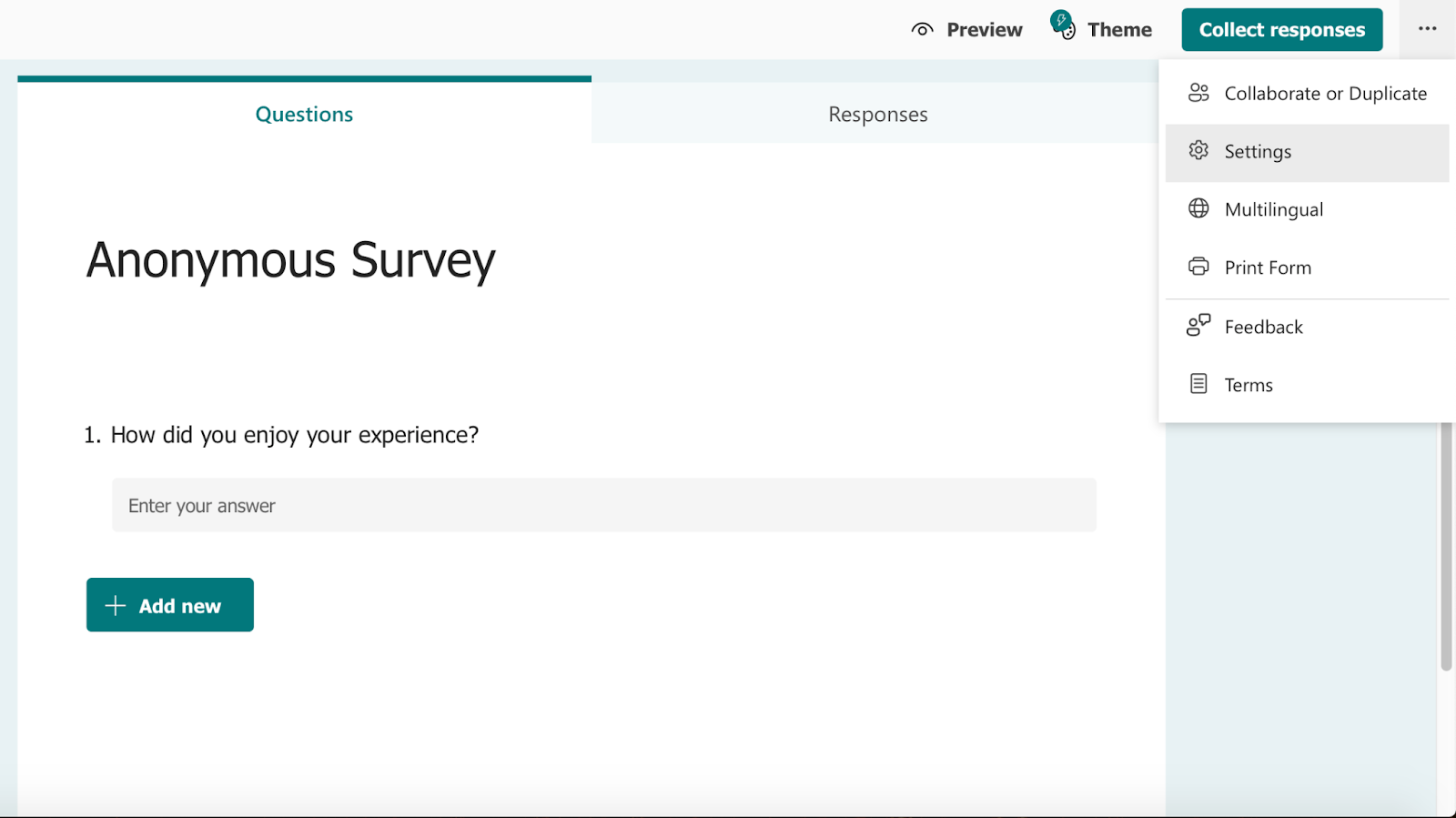
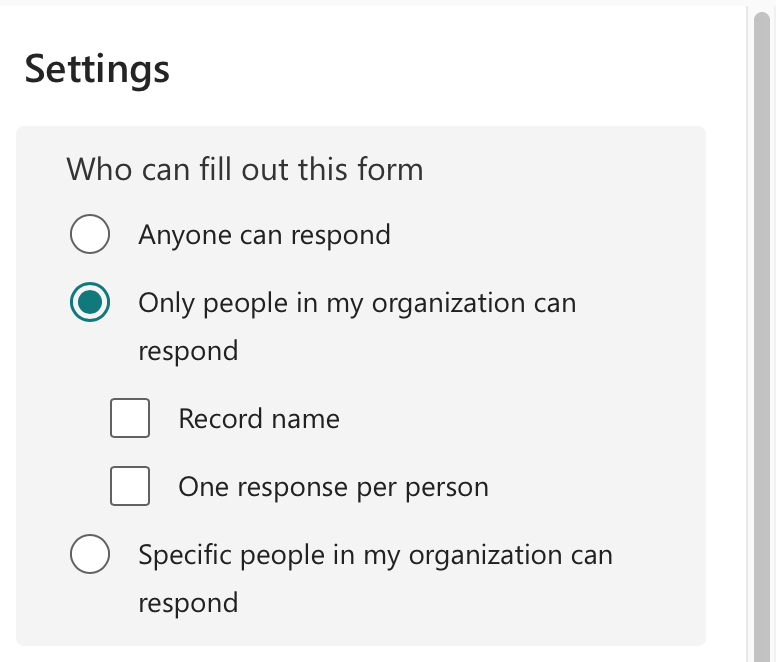
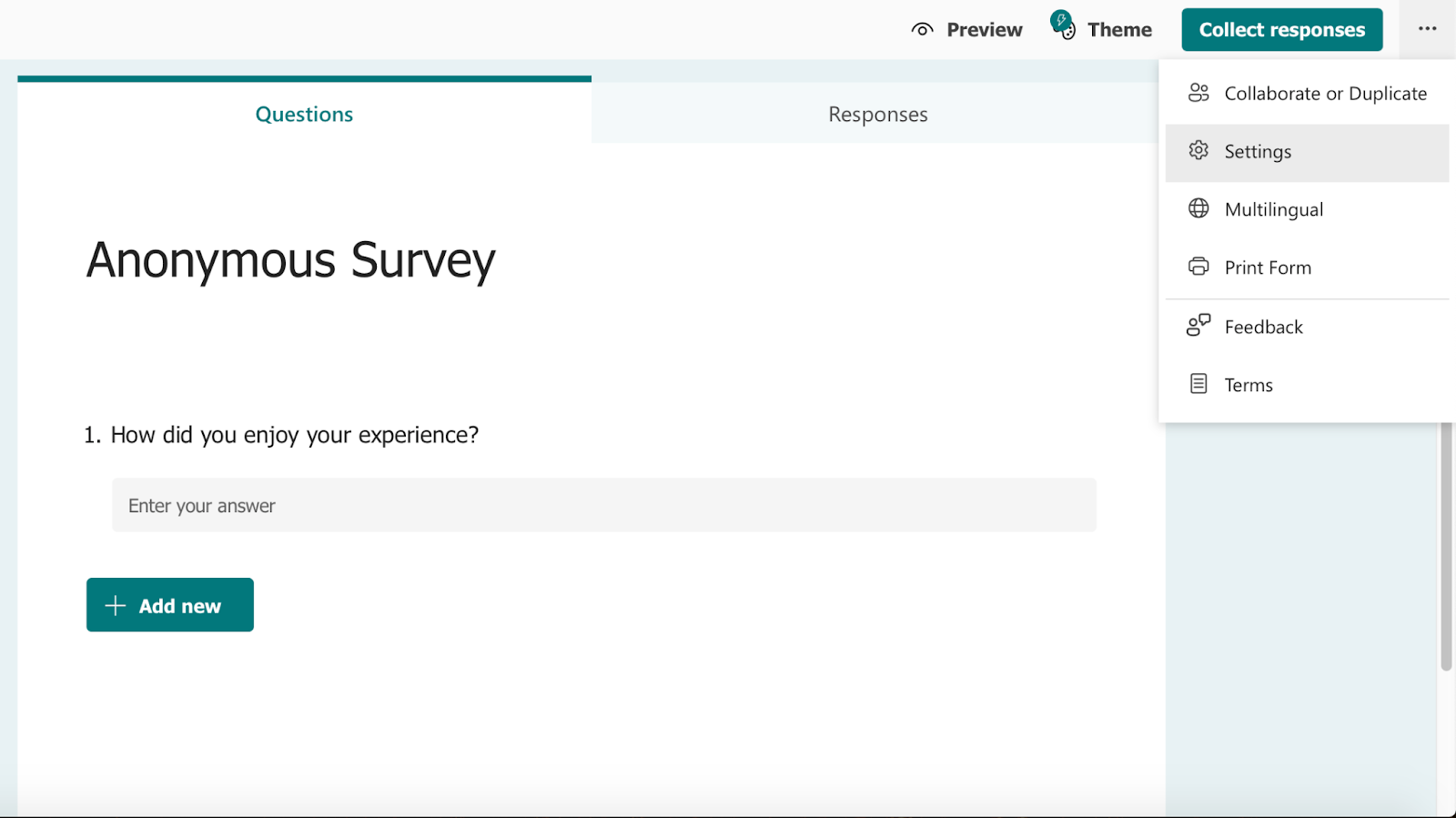
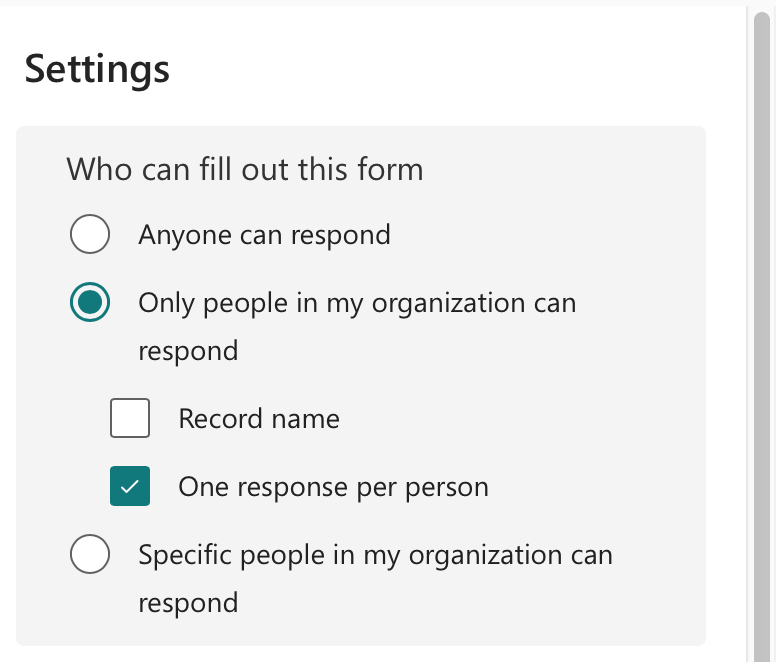


































Kommentar abschicken: